Так, руки дійшли і до цієї теми. Звичайно ж, це не є добре, відключати перевірку автентичності і без потреби я вам вкрай не рекомендую вам це робити, так як відключивши перевірку, ви позбавляєте комп’ютер важливих для нього оновлень безпеки. Але на форумах я зустрічав теми говорять про те, що на ліцензійних системах, дана перевірка видавала помилку і з’являлося відповідне повідомлення про «дана ОС не є ліцензійною». Ось саме для таких випадків я пишу цю статтю.
Послідовність дій
1) Відкриваємо «Панель управління» — група «Система і безпека» — «Адміністрування» і тут відкриваємо утиліту «Локальна політика безпеки». Щоб скоротити час на пошук, можна відкрити виконати утиліту (Win+R) і ввести secpol.msc.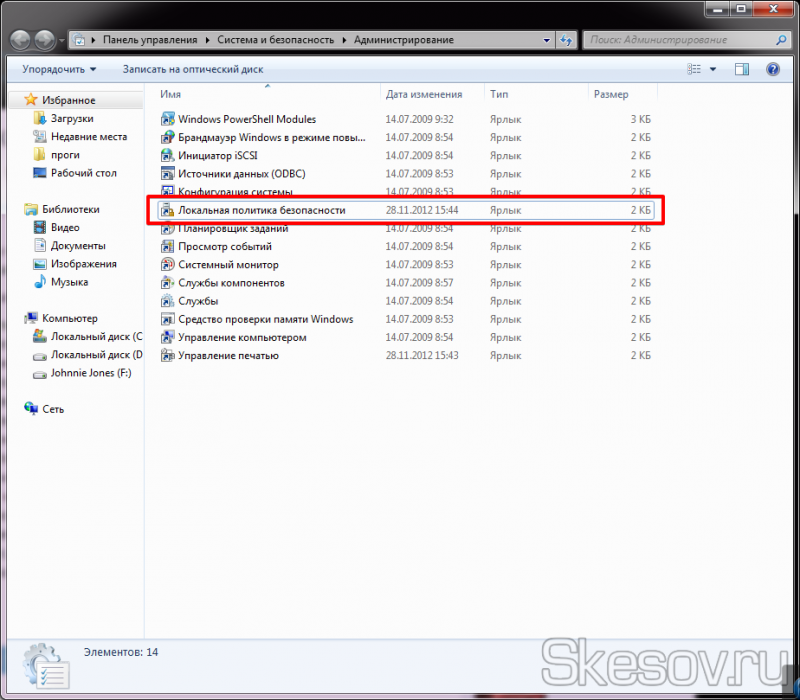
2) Натискаємо правою клавішею миші по пункту «Політики обмеженого використання програм». Вибираємо «Створити політика обмеженого використання програм». Після чого пункт «Політики обмеженого використання програм» розіб’ється на декілька нових підпунктів. Відкриваємо «Додаткові правила».

3) Клікаємо по порожньому місцю у списку додаткових правил і вибираємо «Створити правило для хеша».
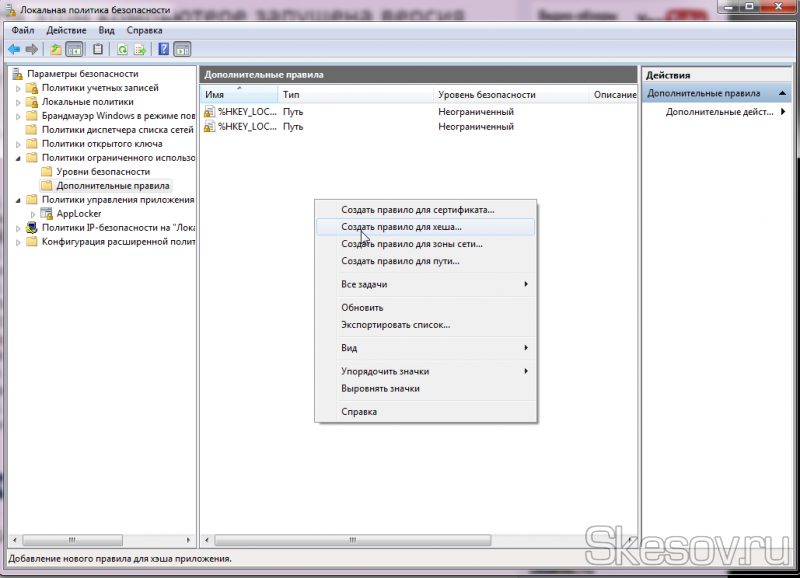
4) У вікні тиснемо кнопку «Огляд» і вибираємо файл:
C:WindowsSystem32WatWatAdminSvc.exe
У пункті «Рівень безпеки» виставляємо «Заборонено» і тиснемо ОК.
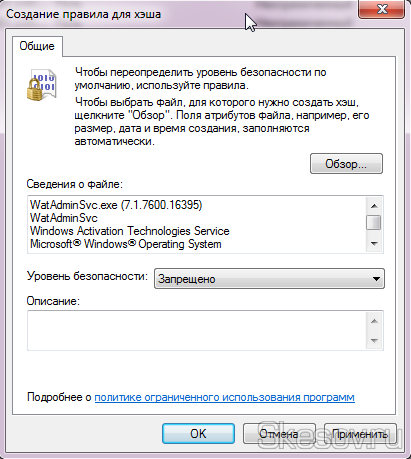
5) Повторюємо пункт 4, тільки тепер вибираємо файл:
C:WindowsSystem32WatWatUX.exe
Так само, виставивши «Рівень безпеки» на «Заборонено».

6) Правила створені, залишилося лише перезавантажити комп’ютер і ваш комп’ютер більше ніколи не буде намагатися здійснити перевірку достовірності ОС.

На цьому все. Сподіваюся ця стаття виявилася вам корисною, натисніть одну з кнопок нижче, щоб розповісти про неї друзям. Також підпишіться на оновлення сайту, введіть свій e-mail у полі праворуч.
Спасибі за увагу 🙂
Матеріал сайту Skesov.ru


